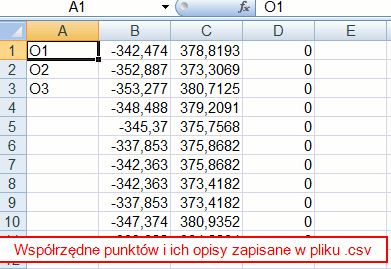Dostępne słowniki:
| Termin | Definicja |
|---|---|
| Wczytaj punkty z pliku csv |
Synonimy -
Wczytywanie współrzędnych punktów wraz z ich opisami z pliku CSV do ZWCAD |
| Wczytanie skryptu do ZWCAD | W celu wczytania dodatkowego skryptu należy z menu wybrać: Narzędzia -> Wczytaj aplikację, a następnie w oknie dodać plik oraz kliknąć wczytaj. Alternatywnie możemy w linii poleceń wpisać polecenie _appload.
Po wybraniu polecenia pokażą się takie okna jak poniżej: |
| Wektor | Wektor to wielkość mechaniczna, którą przedstawiamy za pomocą odcinka w przestrzeni lub na płaszczyźnie. |
| while |
(while warunek wyrażenia ... ) |
| Widok na arkuszu z dowolnego kierunku | W ZW3D przy tworzeniu dokumentacji 2D dostępne są standardowe widoki (góra, lewo, prawo itp.). Możemy również ustawić własny widok z dowolnego kierunku. W tym celu będąc w arkuszy w ZW3D wybieramy "Standardowe widoki"
|
| Widok perspektywy | 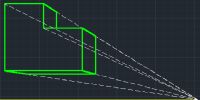 Widok perspektywiczny jest bardziej zbliżony do sposobu widzenia człowieka, co powoduje, że jest bardziej naturalny. Poniżej pokazaliśmy jak włączyć widok perspektywiczny w ZWCAD 2023 oraz ZWCAD 2024.
|
| Widok rozkroju |  Dzięki tej funkcji możemy jednocześnie skopiować i rozłożyć detal posiadający zdefiniowane zgięcia. Wstążka > Arkusz blachy > Zgięcia |
| Wielobok | 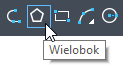 W ZWCAD możemy rysować wieloboki foremne. Dostępne są 3 sposoby rysowania: Ilość boków zawiera się w zakresie od 3 (powstanie wtedy trójkąt równoboczny) do 1024 boków. Powstały obiekt jest polilinią, możemy użyć więc polecenia do edycji polilinii EDPLIN, lub edytować za pomocą uchwytów (od ZWCAD 2019 SP1). Poniżej na filmach pokazaliśmy sposoby rysowania wieloboku. |
| Wielokąt |  Umozliwia utworzenie wielokąta foremnego, wpisanego lub opisanego na okręgu. Wstążka > Szkic > Rysunek |
| Wielokąt |  Pozwala na rysowanie wieloboków foremnych w przestrzeni 3D. Szkic 3D > Rysunek |
| Wieniec | Żelbetowa belka okalająca ściany nośne budynku. |
| WIPEOUTFRAME | Zmienna służy do określania czy ramka zasłony ma być wyświetlana i drukowana. Zmienna zapamiętywana jest w rysunku dwg. Domyślna wartość jest równa 1, co powoduje, że ramka zasłony będzie wyświetlana i drukowana.
|
| Wprowadź wartość wymiaru | 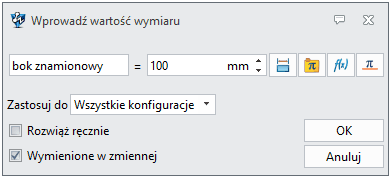
Okno dedykowane wprowadzaniu danych wymiarów. |
| Wprowadzanie dynamiczne | 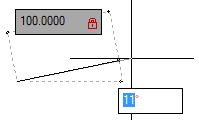 Wprowadzanie dynamiczne pozwala na łatwiejsze rysowanie, dzięki ułatwionemu wprowadzaniu wartości do programu. Podczas rysowania lub edycji wyświetlają się etykiety, których zawartość możemy edytować. Ilość etykiet zależy od wybranej funkcji, np. przy rysowaniu linii zostaniemy zapytani o długość oraz kąt. Pomiędzy etykietami przełączamy się za pomocą klawisza TAB natomiast klawisz ENTER powoduje natychmiastowe narysowanie obiektu. Funkcje wprowadzania dynamicznego możemy uaktywnić lub wyłączyć poprzez kalwisz F12, lub też na pasku statusu wybierając ikonę, jak poniżej
|
| Wprowadzanie_dynamiczne | Opcja pozwalająca na wyświetlanie podpowiedzi podczas wpisywania polecenia na obszarze roboczym rysunku. |
| write-char |
Zapisuje znak do pliku. |
| write-line | |
| Wskaż nieruchomą ścianę |  Pozwala definiować nieruchomą podstawę dla arkusza blachy. Wstążka > Arkusz blachy > Zgięcie
|
| Wskaż punkt wewnętrzny | 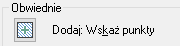 Po wskazaniu punktu leżącego wewnątrz zamkniętego obszaru program CAD automatycznie znajdzie granicę obszaru i ją podświetli.
|
| Współliniowość |  Tworzy kolinearne wiązanie dla linii. Operacje > Szkic > Wziązanie |